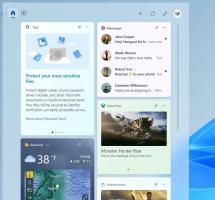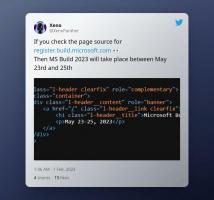Mengaktifkan atau Menonaktifkan Jeda Otomatis Sinkronisasi OneDrive Saat Menggunakan Baterai
Cara mengaktifkan atau menonaktifkan Jeda Otomatis OneDrive Sync saat dalam Mode Penghemat Baterai di Windows 10
OneDrive adalah solusi penyimpanan dokumen online yang dibuat oleh Microsoft yang dibundel sebagai layanan gratis dengan Windows 10. Ini dapat digunakan untuk menyimpan dokumen Anda dan data lainnya secara online di cloud. Ini juga menawarkan sinkronisasi data yang tersimpan di semua perangkat Anda. Secara default, OneDrive akan secara otomatis menjeda sinkronisasi untuk menghemat bandwidth dan daya baterai Anda saat perangkat Anda dalam mode Penghemat Baterai. Anda dapat mengaktifkan atau menonaktifkan fitur ini bila diperlukan. Begini caranya.
OneDrive dibundel dengan Windows sejak Windows 8. Ini adalah solusi lengkap yang dibuat oleh Microsoft untuk memberikan pengguna kemampuan untuk memiliki file yang sama di setiap PC yang dia masuki menggunakan Akun Microsoft-nya. Sebelumnya dikenal sebagai SkyDrive, layanan ini berganti nama beberapa waktu lalu.
Ini juga menawarkan sinkronisasi data yang tersimpan di semua perangkat Anda. "
File sesuai permintaan" adalah fitur OneDrive yang dapat menampilkan versi tempat penampung file online di direktori OneDrive lokal Anda meskipun tidak disinkronkan dan diunduh. Fitur sinkronisasi di OneDrive bergantung pada Akun Microsoft. Untuk menggunakan OneDrive, Anda harus membuatnya terlebih dahulu. Selain OneDrive, Akun Microsoft dapat digunakan untuk masuk ke Windows 10, Office 365, dan sebagian besar layanan Microsoft online.Jika Anda tidak puas dengan menu ini, Anda dapat menghapusnya. Lihat Hapus Menu Konteks OneDrive di Windows 10.
Secara default, Windows 10 akan secara otomatis menjeda sinkronisasi OneDrive saat perangkat Anda aktif Modus Penghemat Baterai. Perilaku ini bisa tidak terduga, karena Anda dapat mengharapkan file Anda disinkronkan terlepas dari sumber daya dan modenya.
Untuk Menonaktifkan Secara Otomatis Jeda Sinkronisasi OneDrive saat dalam Mode Penghemat Baterai,
- Klik ikon OneDrive di baki sistem untuk membuka pengaturannya.
- Klik Lagi (...).
- Pilih Pengaturan dari menu.
- Matikan opsi Jeda sinkronisasi secara otomatis saat perangkat ini dalam mode penghemat baterai pada Pengaturan tab.
Kamu selesai!
Catatan: Pengaturan ini hanya terlihat saat Anda masuk ke OneDrive dengan Anda Akun Microsoft.
Opsi ini dapat diaktifkan kembali kapan saja.
Juga, pengguna yang tertarik dapat mengaktifkan atau menonaktifkan fitur ini dengan tweak Registry.
Tweak Registri untuk Mengaktifkan atau Menonaktifkan Jeda Otomatis Sinkronisasi OneDrive Saat Menggunakan Baterai
- Buka Aplikasi Editor Registri.
- Pergi ke kunci Registry berikut.
HKEY_CURRENT_USER\Software\Microsoft\OneDrive
Lihat cara membuka kunci Registri dengan satu klik.
- Di sebelah kanan, ubah atau buat nilai DWORD 32-Bit baru
Pengaturan PenggunaPenghemat BateraiDiaktifkan.
Catatan: Bahkan jika Anda menjalankan Windows 64-bit Anda masih harus membuat nilai DWORD 32-bit. - Tetapkan nilainya sebagai berikut:
0 - Nonaktifkan
1 - Aktifkan - Untuk membuat perubahan yang dilakukan oleh tweak Registry berlaku, Anda perlu: keluar dan masuk ke akun pengguna Anda.
Untuk kenyamanan Anda, Anda dapat mengunduh file Registry siap pakai berikut ini:
Unduh File Registri
Itu dia.
Artikel yang menarik:
- Cara menonaktifkan OneDrive di Windows 10
- Cara Resmi untuk Menghapus Instalasi OneDrive di Windows 10
- Cara Mengatur Ulang Sinkronisasi OneDrive Di Windows 10
- Aktifkan Perlindungan Folder dengan OneDrive di Windows 10
- Hapus Menu Konteks OneDrive di Windows 10
- Nonaktifkan Integrasi OneDrive di Windows 10
- Keluar dari OneDrive di Windows 10 (Putuskan Tautan PC)
- Nonaktifkan Ikon Cloud OneDrive di Panel Navigasi di Windows 10
- Kosongkan Ruang dari File OneDrive yang Tersedia Secara Lokal
- Secara Otomatis Membuat File OneDrive On-Demand Online-Only di Windows 10
- Simpan Otomatis Dokumen, Gambar, dan Desktop ke OneDrive di Windows 10
- Ubah Lokasi Folder OneDrive di Windows 10
- Dan banyak lagi!